
一、症状
打开/关闭office文档(word/excel)时,显示“正在连接打印机,要取消请按Esc”,速度缓慢。
二、原因分析
如果存在下列情况之一,就可能会出现此问题。
1、Microsoft Windows 正在使用位于网络打印服务器上的打印机驱动程序,而不是硬盘上的本地打印机驱动程序。在使用远程打印机驱动程序时,您可能会发现,更改默认打印机设置会花费更长的时间,而且有时 Word 打印文档的速度比预期速度慢很多。虽然 Word 安装在您的计算机上,但却从网络运行。如果计算机没有连接到网络,当您打开文档时,会有很长时间的延迟。
2、Word 文档中使用的字体已损坏或从系统中丢失,并且 Word 无法替换文档中的其他字体。启动 Word 时,它会收集用于文档格式设置和打印操作的信息。如果文件、驱动程序或字体被损坏、丢失或位于远程服务器上,则 Word 可能需要更多时间来连接到服务器并收集所需信息。
三、解决办法
方法 1 删除打印机驱动程序并使用本地端口重新安装。
步骤如下:
1. 退出所有 Windows 程序。
2. 单击“开始”---单击“打印机和传真”。
3. 右键单击打印机,然后单击快捷菜单上的删除。您会收到以下消息,确实要删除打印机 'printer name' 吗?其中'printer name' 是已安装的默认打印机的名称。
4. 单击是。
5. 删除打印机驱动程序后,还可能收到一条附加消息,有些文件只用于该打印机,现在已经不再需要。要现在删除这些文件吗?如果收到此消息,请单击“是”。
6. Windows 删除安装的默认打印机及其相关文件后,会重新安装打印机。为此,请根据正在使用的 Windows 的版本,使用以下过程之一。
Microsoft Windows XP
a. 依次单击“开始”、“控制面板”、“打印机和其他硬件”,然后单击“打印机和传真”。
b. 双击“添加打印机”以启动“添加打印机向导”,然后单击“下一步”。
c. 单击“连接到此计算机的本地打印机”,清除“自动检测并安装即插即用打印机”复选框,然后单击“下一步”。
d. 单击“创建新端口”,然后单击端口类型选项中单击“Local Port”。
e. 在端口名框中键入以下格式的打印机的路径(其中 server 是打印服务器的名称,而 printer 是打印机名)。
格式:\\ server\ printer
f. 单击“下一步”然后选择打印机的Windows 2000 或 Windows XP 驱动程序。
g. 单击“下一步”然后按照说明完成向导中的操作。
Microsoft Windows 2000
h. 在打印机对话框(单击开始,指向设置,然后单击打印机)中,双击添加打印机。出现打印机向导时,单击下一步。
i. 单击以选择本地打印机,然后单击下一步。
j. 单击“创建新端口”,选择类型框中的本地端口,然后单击下一步。
k. 在端口名框中,键入打印机的网络共享名。例如:键入 \\Server name\My printer,然后单击确定。
l. 单击下一步,从列表中选择打印机制造商和型号,然后按照向导中的剩余步骤操作。重新安装 Windows 打印机驱动程序。
单击下一步,然后使用打印机制造商提供的磁盘,根据安装说明进行安装。
欲获得有关如何安装与打印机一起提供的打印机驱动程序的更多信息,请与您的打印机制造商联系。
方法 2 重置 Windows 注册表中的 WordData 项
警告注册表编辑器使用不当可导致严重问题,可能需要重新安装操作系统。Microsoft 不能保证您可以解决因注册表编辑器使用不当而导致的问题。使用注册表编辑器需要您自担风险。
如果 Word 安装在您的计算机上但是程序却从网络运行,并且在没有连接到网络的情况下,打开文档会有很长时间的延迟,请尝试以下过程。
Word Data 项存储特定于已安装打印机的信息。要从Word 中删除该打印机信息,请在 Windows 注册表中,重命名或删除 Word Data 项。当重新启动 Microsoft Word 时,Word 将自动重新创建 Word Data 项。
注意重命名或删除 Word Data 项后Microsoft Word 中的有些设置会被重置为其默认设置。
要删除或重命名 Windows 注册表中的 Word Data 项请按照下列步骤操作:
1. 退出所有 Windows 程序。
2. 单击开始,然后单击运行。
3. 在打开框中键入 Regedit,然后单击确定。
4. 根据您的 Word 版本打开以下注册表项Word 2003 HKEY_CURRENT_USER\Software\Microsoft\Office\11.0\Word Word 2002HKEY_CURRENT_USER\Software\Microsoft\Office\10.0\Word Word 2000HKEY_CURRENT_USER\Software\Microsoft\Office\9.0\Word
5. 在 Word 项下单击 Data 子项。
6. 在编辑菜单上单击重命名或删除。
7. 出现以下消息时,请单击是:“是否确实要删除此项?”
8. 在注册表菜单上单击退出。
9. 启动 Word。
方法 3 修复或替换损坏或丢失的字体。
损坏或丢失的字体可导致出现“症状”一节中描述的问题。要更正此问题,请在您的 Microsoft Windows 版本中删除和/或重新安装这些字体。有关更多信息请查看下面的相关链接,以查看 Microsoft 知识库中相应的文章:
如何还原 Windows 默认字体(http://support.microsoft.com/kb/234749/ )
如何在 Windows 中安装或删除字体(http://support.microsoft.com/kb/314960/)
如何向基于 Windows Me 的计算机添加新字体(http://support.microsoft.com/kb/306870/) ===============================================================================
长按以下二维码可添加关注:

 红包分享
红包分享 钱包管理
钱包管理


